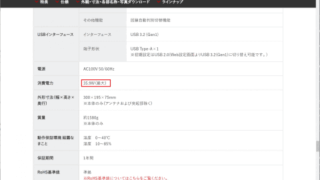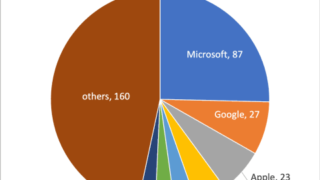マイクロソフトは日本時間の6月16日にInternet Explorer(以後IE)のほぼすべてのバージョンのサポートを終了する。今後数カ月のうちに、IEのアイコンが順次「Microsoft Edge」(以後Edge)ブラウザにリダイレクトされるようになる。
なお、IEの後継であるEdgeブラウザは「Internet Explorerモード」(IEモード)を備えている。IEのみで動作するように作成されたコンテンツは、Edgeブラウザで同モードを有効にすると閲覧できる。
IEモードを利用するには、Edgeブラウザを起動し、右上のメニューボタンから「設定」を選択する。

Edgeブラウザを起動し、右上のメニューボタンから「設定」を選択
その後、「既定のブラウザー」を選択し、「Internet Explorerモードでのサイト再読み込みを許可」を「許可」にする。

「既定のブラウザー」から「Internet Explorerモードでのサイト再読み込みを許可」を「有効」にする
IEモードで閲覧したいページを開いたら、右上のメニューボタンから「Internet Explorerモードで再読み込みする」を選択する。特定のURLは常にIEモードで開くように設定することもできる。

開いたページをIEモードで閲覧したい場合は、右上の三点メニューから「Internet Explorerモードで再読み込みする」を選択する。特定のURLは常にIEモードで閲覧するよう設定もできる
なお、組織に属しているPCは、組織の規定により、 EdgeブラウザでIEモードが利用できないよう設定されている可能性もある。その場合は、組織の情報システム担当部門等にIEモードを利用できるか確認する必要がある。
また、EdgeブラウザのIEモードは2029年までサポートされることが発表されているが、それ以降はEdgeブラウザでもIEコンテンツが閲覧できなくなる可能性もある。情報処理推進機構はIEコンテンツの提供者に対し、従来のIEコンテンツを「IEモード」で閲覧するように周知する必要性や、IEコンテンツをウェブ標準仕様に準拠して改修する必要があると呼びかけている。